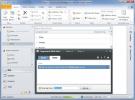Kako pravilno obrezati slike znotraj dokumenta MS Word
Upravljanje slik v dokumentu MS Word je bilo vedno težavno. Preprosto premikanje slike je dovolj, da razburite nastavitev celotnega dokumenta. MS Word ima veliko odličnih funkcij za urejanje slik, od katerih je ena funkcija obrezovanje. Kot označuje ime, vam ta funkcija omogoča, da izrežete del svojih slik in se zdi dovolj preprost za uporabo na površini. Če ste ga že uporabili, veste, da funkcija obrezovanja ne bo izbrisala izrezanega dela slike. Če želite to narediti, morate izvesti en dodaten korak.
Odprite dokument MS Word in vanj vstavite sliko. Z desno miškino tipko kliknite slike, da se prikaže orodje Obrezovanje. Ko je omogočena, pojdite naprej in zmanjšajte svojo sliko na velikost, ki jo želite.

Ko ga obrežete na velikost in zdaj v dokumentu prikaže zmanjšano različico, jo znova izberite in pojdite na zavihek Orodja za slike. V naboru orodij »Prilagodi« poiščite gumb »Stisni« in ga kliknite. Odpre se pogovorno okno z dvema možnostma stiskanja. Prepričajte se, da je označena možnost »Izbriši obrezane površine slik« in kliknite »V redu«.
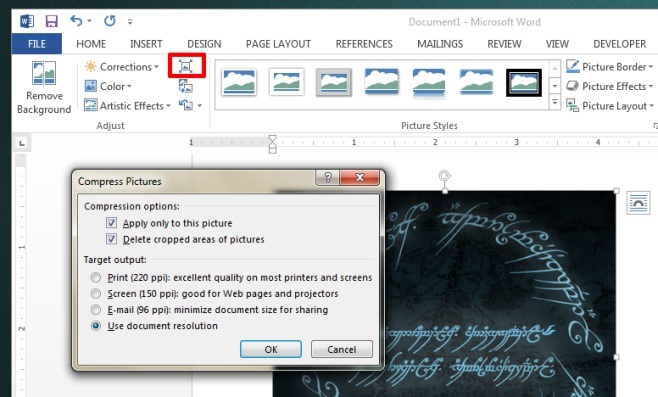
Tistega dela slike, ki je bila izrezana, zdaj ni več. S tem zmanjšate velikost dokumenta in zagotovite, da bodo vsi, ki jim pošljete dokument, videli samo tisti del slike, ki ga želijo. Če delov, ki ste jih odstranili, ne boste izrezali, bo lahko kdo uporabljal orodje za obrezovanje in vrnil sliko v prvotno velikost. Na žalost obrezana območja niso privzeto izrezana, vendar je to storjeno tako, da je lažje obnoviti prvotno sliko v dokumentu, namesto da bi jo morali vstaviti znova. Ni treba posebej poudarjati, da je težka izbira pri odločanju, kako naj to storite, zato je najbolje vedeti, kako obrezovanje deluje.
Iskanje
Zadnje Objave
Ustvarite pravila na podlagi ključnih besed za MS Outlook in prejemajte opozorila po pošti
Pomembno opozorilo po pošti je dodatek za MS Outlook 2010 za ustvar...
Kako preklapljati med britanskim in ameriškim črkovanjem v programu Microsoft Word
Obstajata dva načina črkovanja barve, z in brez črke U. Tako je z n...
Kako spremeniti več stopenj naslovov v programu Word Word
Microsoft vam omogoča dodajte naslove v dokument. Te naslove niso s...